Kaip ištrinti savo "Instagram" paieškos istoriją

Paieškos istorijos gali būti šiek tiek įžeidžiančios, ir dažnai yra labai mažai priežasčių juos išlaikyti. Jūsų "Instagram" paieškos istorija nėra išimtis. Štai kaip tai išvalyti.
SUSIJUSIOS: Kaip išvalyti istoriją bet kuriame naršyklėje
Ištrynus istoriją, tai puikus būdas užtikrinti nedidelį privatumą ir padėti išlaikyti tolygų darbą. Mes visada rekomendavome ištrinti savo žiniatinklio naršyklės istoriją vieną kartą, ir galite naudoti tą patį patarimą įvairioms jūsų naudojamoms programoms ir paslaugoms. "Instagram" istorijos išvalymas yra labai paprasta, todėl pradėsime.
Pirmiausia atidarykite "Instagram" ir eikite į "Nustatymų" puslapį. Mes tai darome "iPhone", bet ji turėtų veikti taip pat, kaip ir "iOS" ar "Android".
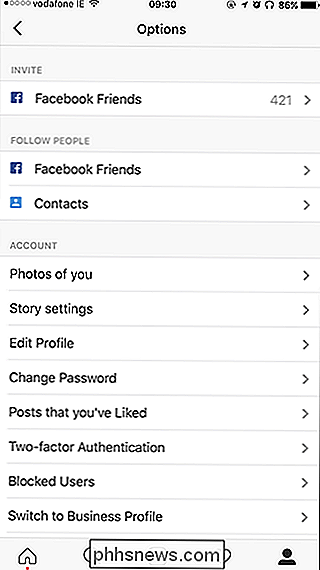
Slinkite žemyn į apačią ir pamatysite parinktį "Išvalyti paieškos istoriją". Palieskite, tada palieskite mygtuką "Taip, aš įsitikinęs". Jūsų "Instagram" paieškos istorija išvaloma tokia pat.
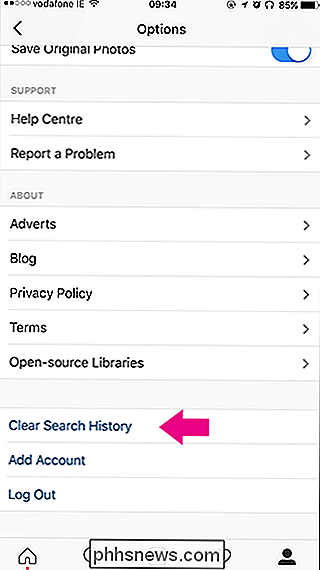
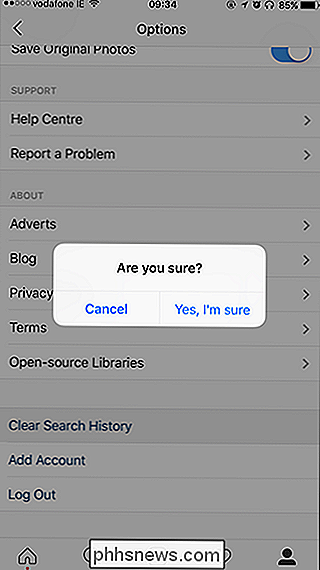
Turėtumėte atkreipti dėmesį į tai, kad istorijos išvalymas tokiu būdu nesuteikia visiškai aiškios šiferio. "Instagram" paieškos rezultatų skydo viršuje vis dar rodomas Siūlomų sąskaitų sąrašas. Tai žmonės, su kuriais dažnai ar neseniai bendraujate.
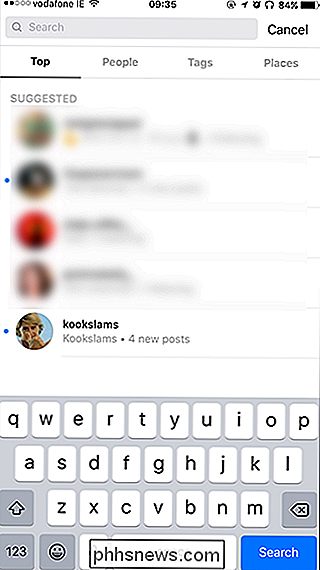
Vis dėlto jūsų faktinė paieškos istorija išvaloma ir jūs galite įkvėpti atodūsį.

Kaip rasti viešąjį "Wi-Fi" "Facebook" naudojimą savo telefone
Kiekvienas žmogus turi kas valandą rasti "Wi-Fi" viešosios interneto prieigos tašką. Beveik kiekvienas turi "Facebook". Jei turite "Facebook" savo telefone, galite jį naudoti, kad rastumėte vietines įmones, siūlančias viešąjį "Wi-Fi". Štai kaip tai naudoti šį įrankį. "Facebook" "Find Wi-Fi" įrankis yra viena iš daugybės įtaisytų mini programų, kurias net negalite suprasti jūsų telefone.

"APFS" paaiškino: ką reikia žinoti apie naują "Apple" failų sistemą
"Apple MacOS 10,13" High Sierra "sukuria naują failų sistemą, pavadintą" Apple File System ", kuri iš esmės pakeičia senąją HFS + failų sistemą . "Apple File System", dar vadinama APFS, pagal "iPhone" ir "iPads" numatytu laiku buvo naudojama, nes "iOS 10.3" taip pat naudojama "Apple Watch" ir "Apple TV" programose, tačiau dabar tai galiausiai ir "Mac".



